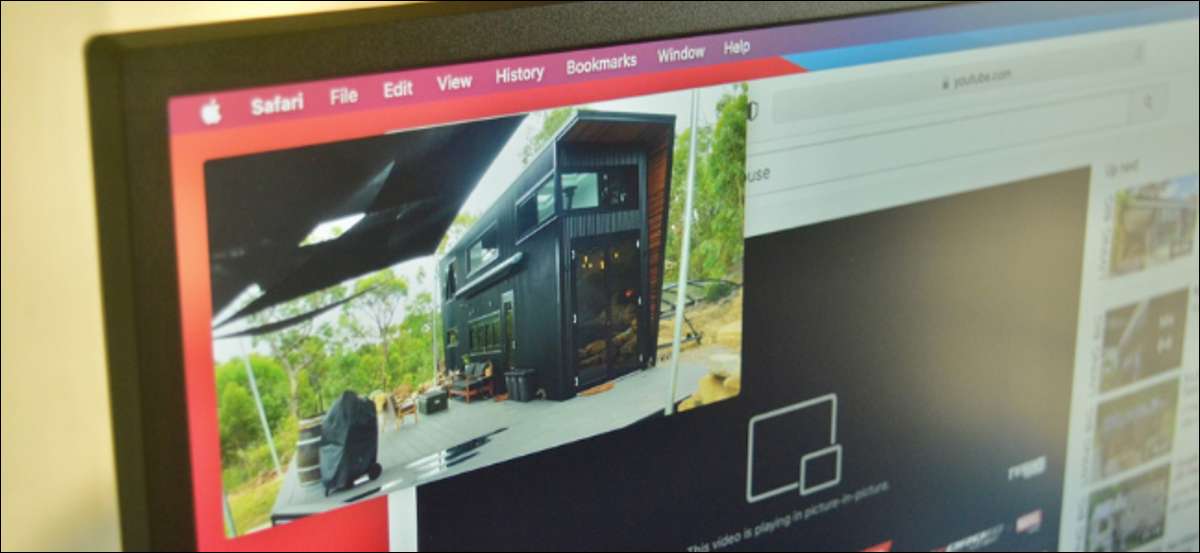
Den dedikerede billede-in-picture (PIP) -knap gør det ret nemt at afspille videoer i et flydende, bevægeligt vindue på Mac. Det er overraskende, at YouTube-afspilleren ikke understøtter denne funktion. Heldigvis er der en skjult måde at se YouTube-billede-in-picture i Safari på Mac.
Mange hjemmesider i Safari (og tv-appen) leveres med billed-in-picture-knappen. Du trykker simpelthen til at indtaste den flydende medieafspiller.
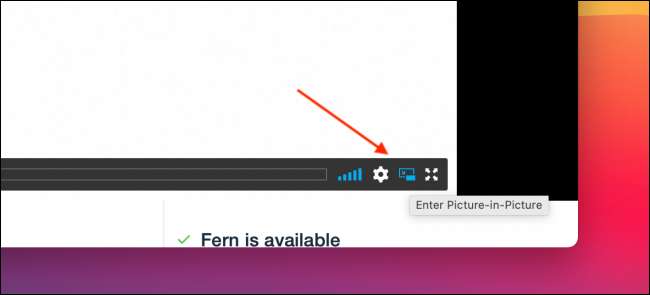
Processen for YouTube-videoer er anderledes. Først skal du åbne YouTube Website I Safari og naviger til den video, du vil se i Picture-in-Picture Mode.
RELATEREDE: Sådan højreklikker du på en hvilken som helst Mac ved hjælp af en trackpad, mus eller tastatur
Næste, Højreklik en gang i videovinduet. Du vil se YouTube's egen kontekstmenu.
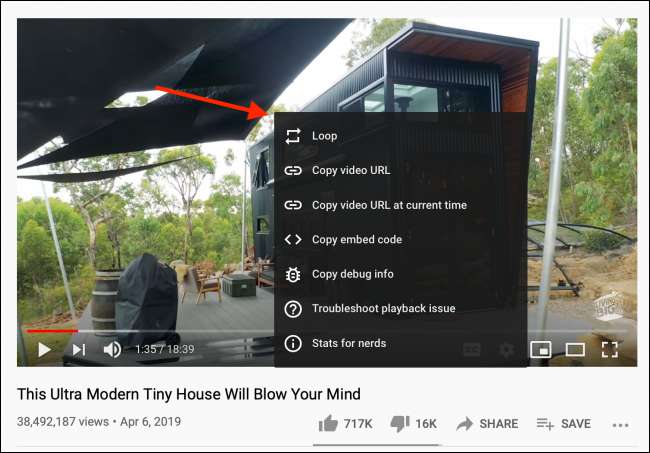
Højreklik endnu en gang med YouTube's menu Still på skærmen for at åbne Safari's kontekstmenu. Her vælger du "Enter Picture In Picture".
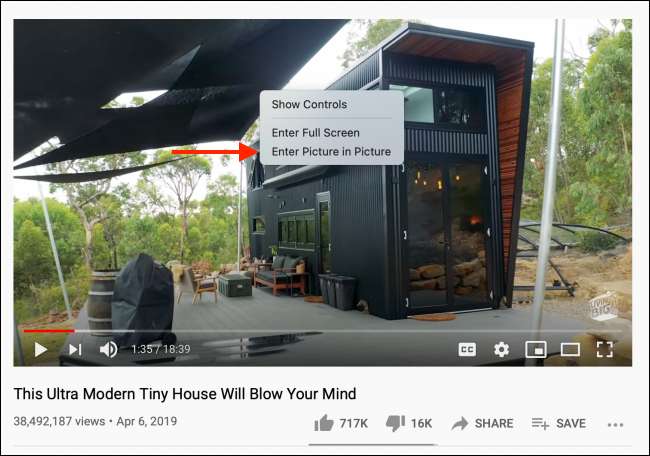
Umiddelbart vil videoen begynde at spille i en flydende medieafspiller.
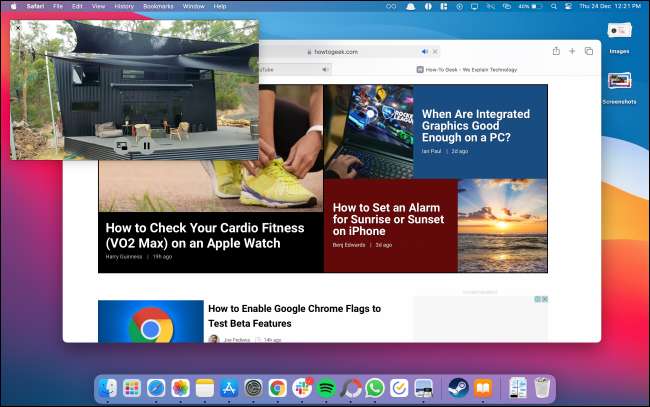
Du kan trække kanterne på afspilleren for at ændre størrelsen på vinduet og klikke og trække for at flytte det rundt. Du kan docke den til enten en af kanterne på din Macs skærm.
Tryk på knappen PLAY / PAUSE for at afspille eller pause videoen. Klik på knappen "X" for at afslutte og stop afspilning, eller vælg knappen Billede-in-picture for at gå tilbage til YouTube-afspilleren i Safari.
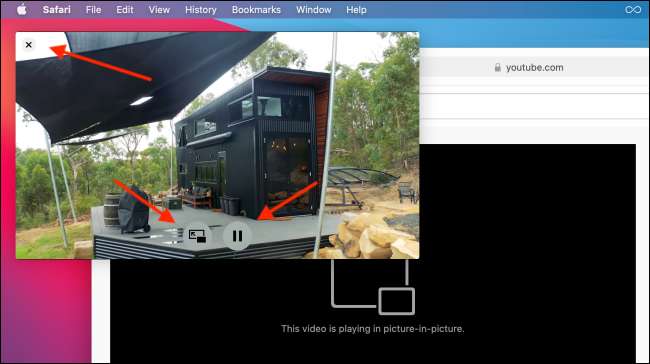
Picture-in-picture-funktionen til YouTube er ikke kun begrænset til MAC. Du kan bruge det på din iPad og Selv på din iPhone !
RELATEREDE: Sådan bruger du Youtube Picture-in-Picture på iPad







